Como ya he comentado en alguna ocasión, anteriormente, utilizaba principalmente Thunderbird como cliente de correo electrónico. Últimamente, mis consultas al email las hacía directamente en el explorador de archivos. Sin embargo, desde que me encontré con WMail, esta aplicación se ha convertido en mi cliente por defecto. Es una sencilla manera de gestionar GMail en Linux.
Me resulta muy cómodo y productivo tenerlo minimizado y acceder a él cuando lo necesito, o cuando llega algún correo. Aunque esto último lo desaconsejan los gurús de la productividad, puesto que atenta directamente contra ella. Lo cierto es que cuando me quiero concentrar, directamente cierro WMail y punto.
Este nuevo artículo está motivado por que Thomas Beverley el desarrollador de WMail, ha liberado la versión 2.0.0. Una nueva versión con muchas novedades, y que seguro te ayudará a que WMail se convierta en tu cliente de GMail en Ubuntu y derivados.
GMail en Linux. Las novedades de WMail 2.0.0
¿Que trae de nuevo WMail y como te puede ayudar para mejorar tu gestión de GMail en Linux?
En el núcleo
Lo primero es que las librerías que sustentan esta aplicación se han actualizado, así:
- Chrome tiene la versión 35
- Electron tiene la versión 1.4.4
- React tiene la versión 15.3.2
Nuevos atajos de teclado
Esta es una de las características mas interesantes de WMail en cuanto a la productividad se refiere. Los atajos de teclado, son una herramienta fundamental para mejorar en el desempeño de tu trabajo. Y por supuesto esto es precisamente lo que te puede ayudar para mejorar tu gestión de GMail en Linux.
En esta nueva versión de WMail, se han añadido algunos atajos de teclado adicionales,
- Ir a la cuenta de correo anterior o siguiente utilizando los atajos de teclado Ctrl+< y Ctrl+>.
- Navegar hacia atrás o adelante con Ctrl+[ y Ctrl+].
- Ctrl+0 para resablecer el tamaño de fuente.
- Ctrl+izquierda para volver atrás.
Además de estos atajos de teclado tenemos otros muchos como,
- Ctrl+z para deshacer y Ctrl+Mayúsculas+z para rehacer.
- Cortar, copiar y pegar con Ctrl+x, Ctrl+c y Ctrl+v, respectivamente y como era de esperar.
- Ctrl+Mayúsculas+v para pegar con el mismo estilo del texto en el que pegamos.
- Ctrl+a para seleccionar todo.
- F11 para pantalla completa.
- *Ctrl+* para mostrar el menú que por defecto está oculto.
- Ctrl+r para recargar.
- Ctrl+m para minimizar la ventana.
Sobre el menú contextual
Otra de las características importantes para mejorar tu gestión de GMail en Linux, es el menú contextual. Se han añadido tres interesantes opciones que aparecerán dependiendo de donde te encuentres.
- La primera es pegar con el mismo estilo, que te permite pegar un texto en un correo que estés escribiendo, con el mismo tipo de letra, formato, etc, del texto circundante.
- La segunda, es que se ha añadido un acceso a la configuración de WMail directamente desde el menú contextual.
- La tercera de las opciones es la posibilidad de copiar la dirección web de un determinado enlace.
Sobre la bandeja del sistema
Se han realizado algunos cambios para el icono que se sitúa en la bandeja del sistema. Así, por ejemplo,
- Se ha añadido la posibilidad de cambiar el color de fondo y el borde del icono. Esto es realmente útil si la bandeja de sistema es de color oscuro, por que por defecto el icono de WMail también lo es. Así con un par de retoques sencillos, es posible que el icono de WMail sea blanco, que destacará mucho mas sobre el fondo de la bandeja.
- Dependiendo del sistema operativo, se cambia el icono. Lo cierto, es que yo no he notado ningún cambio. Es posible que esto no se aplique en Ubuntu GNOME.
- Se ha modificado el menú de la bandeja del sistema para disponer un submenú para cada una de tus cuentas de correo.
Sobre la interfaz
- En esta nueva versión, cuando no tienes acceso a Internet, te mostrará un mensaje informándote de ello, en lugar de que parezca que WMail está congelado.
- Se ha modificado la disposición de la ventana de configuración para aprovechar el espacio.
- Se ha añadido un botón de reinicio cuando modificas alguna opción que necesita que la aplicación se reinicie.
- Ahora puedes previsualizar un enlace cuando pases sobre el.
- Puedes incluir tu propio código CSS y JavaScript para cada una de tus cuentas. Así puedes ver cada una de tus cuentas como prefieras.
Sobre las notificaciones
- Cuando hagas clic sobre una notificación, se pasará el foco a la ventana de WMail.
- Cuando hagas clic en el icono de WMail que está en la bandeja del sistema, se pasará el foco a la ventana de WMail.
Otras novedades interesantes…
- Se ha añadido soporte para mas de 38 idiomas. Por defecto trae soporte para inglés, pero si quieres realizar la corrección ortográfica en español, ves a la configuración, pestaña General. Selecciona la opción de instalar mas diccionarios (install more dictionaries), y una vez añadido el de español, selecciona este como el predeterminado para realizar la corrección ortográfica.
- Las entradas del menú correspondientes a varias cuentas se ocultan cuando solo tienes una cuenta activa.
- Las descargas se realizan a un archivo temporal hasta que se haya completado.
- Se ha añadido la opción –hidden para iniciar WMail en segundo plano.
- Para la distribución de archivos se utiliza Tar en lugar de zip porque tiene una mejor tasa de compresión.
- Existen paquetes Linux disponibles para su descarga e instalación.
- Se ha reducido el código y el número de archivos considerablemente. Así se ha pasado de 164 MB a 136 MB y de 9879 archivos a tan solo 415.
- Se han actualizado las dependencias.
- Se ha cambiado la base de datos de una local a una centralizada
- Y mucho mas..
Puedes leer todas las novedades en WMail 2.0.0
Instalación
Como he comentado en las novedades de la aplicación, puedes instalar WMail, directamente de los paquetes que existen disponibles en la página web de WMail.
Otra opción es instalarlo a través del repositorio que creé en su día para facilitar la instalación a todos los usuarios. Este repositorio está creado, con el compromiso de actualizarlo cada vez que Thomas libere una nueva versión. De esta manera, para instalarlo desde el repositorio, solo tienes que ejecutar las siguientes órdenes en un emulador de terminal,
sudo add-apt-repository ppa:atareao/wmail sudo apt update sudo apt install wmail-client
Más información,
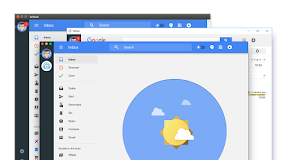


Lo estoy probando en una máquina virtual y parece chulo, pero…. no mola nada para los pocos que resistimos en el mundo sin saber inglés….
Eso podría tener solución. Siempre y cuando sea código abierto..
No debería ser muy complicado, traducirlo..
Cuanto menos la interfaz.. Que no lleva mucho tiempo…
Voy a fisgarlo. Si me gusta, y va bien.. Quizás le meta mano.
Me acordaré de ti, si lo hago. 😛 😛 😛
Hola, me ha gustado que me de los avisos de los mensajes que van llegando.
No me ha gustado que aunque en internet no veo anuncios en el gmail, con este programa sí me salen.
Pero lo acabo de desinstalar porque desde que lo instalé ayer he observado una bajada de velocidad de respuesta y funcionamiento general de todo en el sistema ( ubuntu gnome ).
Creo que se ha solucionado lo del retardo y medio parálisis que sucedía con todo lo que hacía, desde ir a actividades como abrir una aplicación, o simplemente teclear.
Lo curiosos es que me parece que siguen saliendo avisos de correos recibidos, que no me importa mientras la velocidad de uso vuelva a estar normal.
Ya no salen los anuncios ( se ve que aún no había reiniciado ); Y efectivamente, parece que el retardo general ya no sucede.
Es un buen proyecto pero le encuentro dos problemas:
1- Está en inglés y no hay traducción al español.
2- Solo sirve para Gmail, intenté con GMX, Hotmail, Outlook, Yahoo, Openmailbox, Riseup pero no los acepta.
Desinstalando.
Hablando de productividad y ya que estás en GNOME, ¿Has probado pomodoro para GNOME y la extensión para GNOME de Hamster?
Hola Simnandez,
He probado pomodoro para GNOME y me resulta realmente útil. Es mas, últimamente me he aficionado mucho a él.
En cuanto a la gestión para GNOME de Hamster, no lo he probado, pero voy a ver…
Muchas gracias por la sugerencia.
Saludos.
Muchas gracias, muy buena aportación, como siempre.
Un saludo.